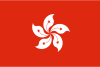戴尔电脑连接主机

在我们日常生活和工作中,电脑与主机的连接是一个基础但又重要的环节。无论是首次安装新电脑还是升级设备,正确地连接主机与电脑对于日常的运作都是至关重要的。今天我们就来介绍一下如何进行戴尔电脑的连接主机操作。

一、连接前的准备工作

在开始之前,请确保你有以下工具和配件:
- 戴尔电脑主机;
- 显示器、键盘和鼠标等外设;
- 电源线、HDMI线或VGA线等连接线;
- 确认电脑主机上的接口与你的外设相匹配。
二、连接步骤
-
电源连接: 将电源线连接到电脑主机的电源接口上,并确保电源开关已打开。接着将另一端插入到电源插座上。
-
显示器连接: 根据主机的接口类型(如HDMI或VGA),将对应的线连接到显示器和主机上。注意确保线缆已经插紧。
-
键盘和鼠标连接: 通常,现代的主机会提供USB接口供键盘和鼠标的连接。在主机背面或侧面找到可用的USB接口,然后将键盘和鼠标的USB线插入到相应的接口中。有些高端电脑会带有无线适配器,你只需将适配器插入USB接口,然后打开键盘和鼠标的电源开关即可。
-
网络连接: 如果您的电脑需要连接互联网,你可以通过有线或无线网络来连接。使用网线直接插入主机背部的以太网口;如果是无线连接,可以登录WiFi网络,确保无线网卡已启用且驱动正常安装。
三、检查连接
完成上述步骤后,你可以打开电脑并检查各个设备的连接状态。首先开机进入系统,查看显示器上是否出现正确的画面;然后移动鼠标并测试键盘输入是否正常;最后通过浏览器检查网络连接是否成功。
四、常见问题与解决方案
如果在连接过程中遇到问题,可以参考以下常见问题与解决方案:
- 显示器无信号:检查线缆是否插紧、接口是否匹配、电源是否已打开;
- 键盘鼠标无法识别:尝试重新插拔USB线缆、更换接口、重新安装驱动;
- 网络无法连接:检查网线是否插好、无线网络设置是否正确、网卡驱动是否正常。
五、注意事项
在连接过程中请小心谨慎,避免因粗心大意造成硬件损坏或设备接口松动。如果不确定如何操作,建议寻求专业人员的帮助。此外,在操作过程中要避免触碰散热口等敏感部位,以免烫伤或损坏设备。
通过以上步骤,你应该已经成功地将戴尔电脑与主机进行了连接。记住在操作过程中要细心并遵循相关指南,这样你就可以顺利地开始使用你的新电脑了。
標籤:
- 戴尔电脑连接主机
- 准备工具
- 连接步骤
- 检查连接
- 问题解决
- 注意事项